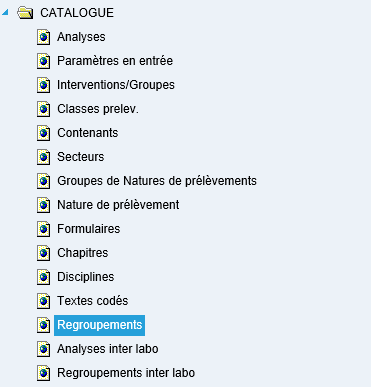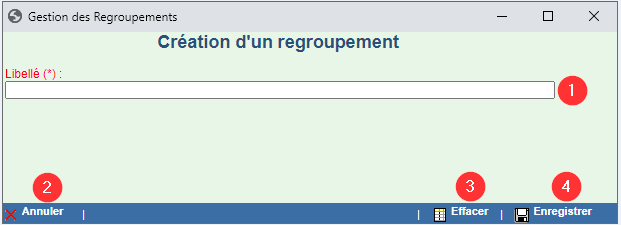| Sommaire |
|---|
Introduction
Les regroupements permettent de séparer des analyses de laboratoire en émettant différentes demandes à partir d’une même prescription. Les prescriptions se font soit par l’intermédiaire de la fonction Prescription multiple, soit par le plan de soins (iPlan).
...
Cristal-Net, en fonction de la configuration effectuée au préalable par l'établissement, applique un regroupement de certaines analyses. Ainsi, pour les exemples précédemment cités, « ions » n'appartient à aucun regroupement, la « formule sanguine » et le « Temps de Quick » se retrouvent dans TEST et « sommaire urinaire » appartient au regroupement Anp. Cristal-Net a donc généré, pour une seule prescription, trois demandes différentes auprès du système source.
...
Présentation et navigation
Accéder à la fonction « Regroupements »
À partir du menu principal de Cristal-Net, cliquer sur Catalogue > Regroupements.
Dans la barre de mise en contexte, sélectionner le Site ainsi que le Service producteur afin de mettre en contexte le catalogue désiré.
Tableau de bord de la fonction « Regroupements »
...
DESCRIPTION | COMMENTAIRE | |
|---|---|---|
1 | Ajouter | Permet la création d’un nouveau regroupement. |
2 | Outil de recherche | Permet de rechercher un regroupement selon le libellé.
|
3 | Libellé | Nom du regroupement. |
Gestion des regroupements
Description de la fenêtre
Il est possible de créer, de modifier ou de supprimer un regroupement. ![]() Remarque : Les fenêtres de création et de modification/suppression d'un regroupement sont presque identiques. Seule la présence du bouton Supprimer dans la fenêtre de Modification diffère.
Remarque : Les fenêtres de création et de modification/suppression d'un regroupement sont presque identiques. Seule la présence du bouton Supprimer dans la fenêtre de Modification diffère.
Ajouter un regroupement
À partir du tableau de bord de la gestion des regroupements :
Cliquer sur Ajouter. La fenêtre de création d’un regroupement s’affiche.
DESCRIPTION | COMMENTAIRE | |
|---|---|---|
1 | Libellé ( * ) | Nom du regroupement |
2 | Annuler | Permet d'annuler l’ajout en cours en fermant la fenêtre de création. |
3 | Effacer | Permet d'effacer le contenu du champ texte de la fenêtre. |
4 | Enregistrer | Permet d’enregistrer ce nouveau regroupement. |
Compléter le champ requis.
Cliquer sur Enregistrer pour valider l’ajout d’un regroupement ou sur Annuler pour fermer la fenêtre et ne pas enregistrer.
Modifier un regroupement
À partir du tableau de bord de la gestion des regroupements :
...
![]() Remarque : Il est aussi possible de supprimer un regroupement à partir de la fenêtre Modification d’un regroupement.
Remarque : Il est aussi possible de supprimer un regroupement à partir de la fenêtre Modification d’un regroupement.
Supprimer un regroupement
À partir du tableau de bord de la gestion des regroupements :
...
⚠Remarque : La suppression d'un regroupement est impossible si celui-ci est déjà utilisé. Dans ce cas, le message d'erreur suivant s'affichera :
...
...